
Tartalomjegyzék:
- Szerző Lynn Donovan [email protected].
- Public 2023-12-15 23:48.
- Utoljára módosítva 2025-01-22 17:26.
Kattintson az első kívánt fájlra vagy mappára válassza ki . Tartsa lenyomva a Shift billentyűt, válassza ki az utolsó fájl vagy mappába, majd engedje el a Shift billentyűt. Most tartsa lenyomva a Ctrl billentyűt, és kattintson bármely más fájl(ok)ra vagy mappákra, amelyeket hozzá szeretne adni azokhoz kiválasztott.
Ezzel kapcsolatban hogyan tudok egyszerre több fotót kiválasztani a Dropboxban?
Több fájl kiválasztásához a dropbox.com webhelyen:
- Jelentkezzen be a dropbox.com oldalra.
- Kattintson a Fájlok elemre.
- Vigye az egérmutatót az első kiválasztani kívánt fájl fölé.
- Kattintson a megjelenő pipára. Ismételje meg ezt az összes kiválasztani kívánt fájlnál.
- Válassza ki a végrehajtani kívánt műveletet a jobb oldalon található lehetőségek közül.
Másodszor, hogyan választhatok ki több fájlt a HP-n? Nak nek válassza ki csak egy maroknyi fájlokat , tartsa lenyomva a Ctrl billentyűt, miközben mindegyikre kattint. 2. Ahhoz válassza ki nagyszámú fájlokat , kattintson az elsőre, tartsa lenyomva a Shift billentyűt, majd kattintson az utolsóra. (Nem baj, ha az első és a második lépés között kell görgetnie.)
A fentieken kívül hogyan választhatok ki több fényképet a Windows Fotótárban?
Válassza ki a Szakasz Tartsa lenyomva a "Shift" billentyűt, és kattintson a szakasz első mappájára fényképeket akarsz válassza ki . Kattintson az utolsóra fénykép szakaszában fényképeket akarsz válassza ki nak nek válassza ki minden fényképeket az első között fénykép te válassza ki és az utolsó fénykép te kiválasztott.
Hogyan választja ki az összeset?
Nak nek jelöljön ki mindent a kurzor aktuális pozíciójától a kezdetéig vagy a végéig nyomja meg a Shift+Ctrl+Home vagy a Shift+Ctrl+End billentyűkombinációt. A következő vagy előző szóra ugráshoz tartsa lenyomva a Ctrl billentyűt, miközben lenyomva tartja a bal vagy jobb nyílbillentyűket. Az aktuális szó elejének vagy végének törléséhez nyomja meg a Ctrl+Backspace vagy a Ctrl+End billentyűket.
Ajánlott:
Hogyan választhatok ki több sort a Visual Studióban?

Íme egy gyors tipp, ha valaha is több kódsort akart szerkeszteni egyszerre a Visual Studióban. Egyszerűen helyezze a kurzort a kód egy pontjára, majd nyomja le és tartsa lenyomva a SHIFT és az ALT billentyűket. Ezután nyomja meg a fel vagy le nyilat a szerkeszteni kívánt sorok kiválasztásához
Hogyan választhatok ki sémát az SQL Serverben?

Az SQL Server Management Studio használatával kattintson a jobb gombbal a Biztonság mappára, mutasson az Új elemre, és válassza a Séma lehetőséget. A Séma – Új párbeszédpanel Általános lapján adja meg az új séma nevét a Sémanév mezőben. A Séma tulajdonosa mezőbe írja be a séma tulajdonosához tartozó adatbázis-felhasználó vagy szerepkör nevét
Hogyan rendezi el a több ezer régi fényképet?
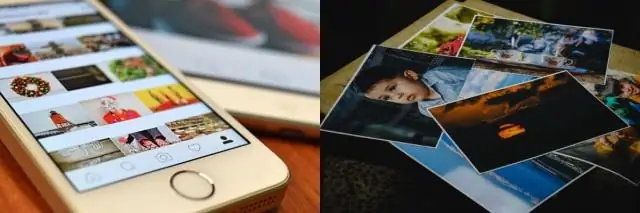
Íme a folyamat: Gyűjtsön laza fényképeket. Készítse el az összes fényképet és véletlenszerű albumot, és helyezze őket egy helyre. Dobd el a rossz fényképeket. Oszd meg és uralkodj. Az egyes gyűjtemények rendezése. Kutasd a rejtélyes fotókat. Megőrzés és címkézés a jövő generációi számára
Hogyan választhatok ki egy oszlopnevet szóközzel az SQL-ben?
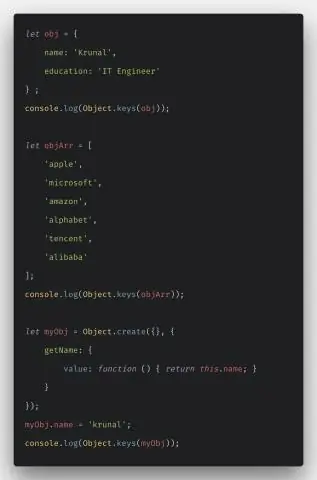
Hogyan válasszunk ki egy oszlopnevet szóközökkel a MySQL-ben? Szóközökkel ellátott oszlopnév kiválasztásához használja a vissza pipa szimbólumot az oszlopnévvel. A szimbólum a (` `). Vissza pipa jelenik meg a billentyűzeten a hullámvonal operátor alatt (~)
Hogyan válassz ki több fényképet a Samsungon?

Nyomja meg a „Menü” gombot Samsung telefonján, és válassza a „Galéria” lehetőséget. Válassza a „Képek” lehetőséget, és válasszon egy fényképet. Ha megadja a lehetőséget, válasszon ki több elküldeni kívánt fényképet
